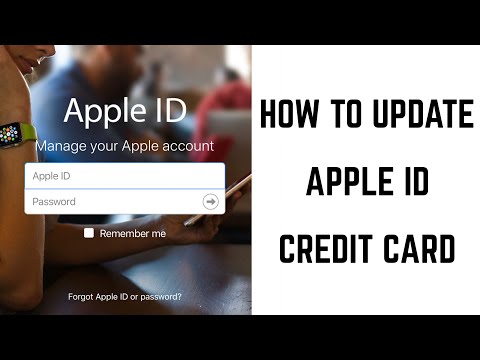Itinuturo sa iyo ng wikiHow na ito kung paano tumugon sa isang mensahe sa Facebook bilang pahina ng iyong negosyo o organisasyon sa isang Android.
Mga hakbang

Hakbang 1. Buksan ang Facebook
Ito ang asul na icon na may puting "f" sa iyong home screen. Kung hindi mo ito nakikita doon, mahahanap mo ito sa drawer ng app.
- Ang isang pahina ay maaari lamang tumugon sa mga mensahe na ipinadala ng iba. Hindi posible na lumikha ng isang bagong mensahe bilang isang pahina.
- Kung hindi ka pa naka-sign in, sundin ang mga tagubilin sa screen na gawin ito ngayon.

Hakbang 2. I-tap ang ☰
Malapit ito sa kanang sulok sa itaas ng screen.

Hakbang 3. I-tap ang pangalan ng pahina

Hakbang 4. I-tap ang Aktibidad
Nasa tuktok ito ng screen.

Hakbang 5. I-tap ang Mga Mensahe
Bubukas nito ang inbox ng pahina.

Hakbang 6. Pumili ng isang mensahe na tutugon

Hakbang 7. I-type ang iyong mensahe
Maaari mong simulang mag-type sa pamamagitan ng pag-tap sa kahon na nagsasabing "Mag-type ng isang mensahe."

Hakbang 8. Tapikin ang icon na ipadala
Ito ang asul na eroplano na papel sa kanang sulok sa ibaba ng screen. Makikita ng taong makakatanggap ng mensahe ang pangalan ng pahina sa halip na sa iyo.